Cómo importar de MOV a iMovie
Por Manuel Gonzalez • 2025-10-23 19:09:23 • Soluciones
iMovie es uno de los mejores editores de video para Mac que se utiliza en una computadora en el hogar, ya que el 99% de los videos de YouTube son con su edición, que ha ganado gran popularidad en el período inicial en el rango del milenio. Sin embargo, hubo una grave queja de que .mov no se puede importar al editor de video de iMovie .
Principalmente, no habrá tal problema de importar .mov a iMovie. El códec de video como AIC o , DV, MPEG-4, MPEG-2 está autorizado para importar archivos MOV a iMovie. Pero cuando los archivos MOV se desarrollan con un modo incompatible, no pueden agregar videos MOV a iMovie. Este problema provocaría problemas como reproducción, progreso lento, etc.
Otra razón es que el archivo .mov generalmente ocupa mucho espacio en el disco duro. Este tipo de problema se reflejará en las nuevas versiones de iMovie que no aceptarán el archivo .mov para importar. Puede ver el video, pero el hecho es que no puede avanzar el formato correcto de sonidos y clips en el video.
Para resolver todos los problemas enumerados anteriormente, puede convertir MOV a iMovie u otros formatos compatibles con un convertidor de video profesional para Mac o Windows.
¿Qué es el formato Mov?
El formato Mov también conocido como el MOV, es un formato de archivo para el reproductor QuickTime que asegura que el usuario obtenga la mejor y más avanzada vista del reproductor QuickTime. Las dos principales extensiones que se usan ampliamente son .qt y .mov, lo que hace que un usuario pueda crear un archivo en particular perteneciente a esta clase de archivos. En realidad, Apple Inc. ha desarrollado un contenedor de medios que desde sus inicios, se ha utilizado para descargar, ver y editar películas decenas de miles de veces y también se ha utilizado para garantizar que el usuario obtenga lo mejor del producto y que sea una gran experiencia de programación del arte en este sentido. El identificador de tipo uniforme o la UTI del formato es MooV y también se puede identificar a través de Internet con la extensión, es decir, video / quicktime. También debe tenerse en cuenta que el mantenimiento general del formato lo realiza Apple Inc., que también es responsable de las diversas actualizaciones de seguridad y otras actualizaciones que se publican de vez en cuando. Las siguientes son algunas de las características del formato MOV que lo harían fácil de entender y también asegurarán que el usuario obtenga el mejor y más moderno resultado mientras maneje este formato:

- El formato es un archivo de contenedor multimedia que tiene una o más pistas en él.
- Este formato es multipropósito, ya que puede almacenar flujos de medios codificados digitalmente o también puede asegurarse que la referencia de datos a otro flujo de medios almacenado en otro archivo se proporcione correctamente.
- La estructura del formato ha sido diseñada y desarrollada de tal forma que se asegure que el usuario obtenga los mejores resultados mientras lo utilice para la edición.
- Este formato funciona de forma cercana al formato MP4 y por la misma razón ambos formatos usan contenedores MPEG-4 en este sentido.
- El entorno Quicktime only se asegura de que los formatos MP4 y MOV sean intercambiables.
- En el diálogo de exportación de QuickTime Pro, el formato MOV se puede exportar al formato MP4 sin afectar ni el audio ni las transmisiones de video de ninguna manera. Esto también se conoce como el traspaso.
¿Por qué el archivo de video MOV no se puede importar a iMovie?
Técnicamente esto no es posible, ya que el archivo MOV no se puede importar a iMovie, ya que es el mejor y el más moderno programa desarrollado por Apple y, por otro lado, el formato también es compatible con Apple Inc en este sentido. Sin embargo, iMovie sólo puede importar el códec que puede editar y por la misma razón, si el archivo MOV se ha codificado con MP4 o DV, puede importarse fácilmente al iMovie sin problemas y el resto es simple, ahora, si se intenta importar el archivo MOV directamente, entonces el usuario vivirá una mala experiencia porque no podrá convertir el archivo.
Cómo importar MOV a iMovie en Mac
 Wondershare UniConverter
Wondershare UniConverter

- Convierte video a más de 1000 formatos, incluyendo MP4, AVI, WMV, FLV, MKV, MOV y más
- Edita, mejora & personaliza tus archivos de video
- Graba y personaliza tu DVD con plantillas de menú de DVD gratuitas
- Descarga o graba videos de más de 10,000 sitios para compartir videos
- La versátil caja de herramientas del software combina metadatos de video fijos, creadores de GIF, conversión de video a TV, convertidor de realidad virtual y grabador de pantalla
- Sistemas operativos compatibles: Windows 10/8/7 / XP / Vista, mac OS 10.15 (Catalina), 10.14, 10.13, 10.12, 10.11, 10.10, 10.9, 10.8, 10.7, 10.6
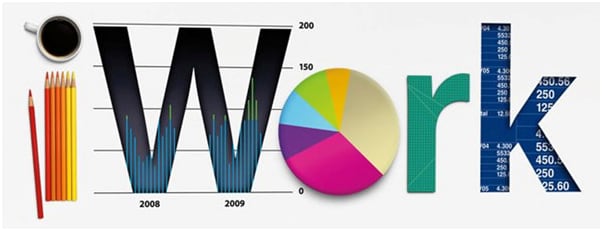
El precio del programa no es costoso en absoluto, si un usuario puede echar un vistazo a las características del programa que se han mencionado brevemente para asegurarse que es de lo mejor y lo mejor es lo que elige el usuario porque también se asegurará de que obtenga un programa que también pueda recomendar a otros sin ningún problema. Algunas de las características del programa son las siguientes, que también aseguran que el usuario obtenga el mejor resultado y asimismo, los diferentes componentes se examinan fácilmente para obtener los mejores resultados en este sentido. El programa se puede descargar desde el botón de descarga de arriba.
- Las últimas tecnologías de 4K y UHD son compatibles con el programa, esta es una característica que no está presente en muchos de los conversores disponibles en línea o fuera de línea.
- Las conversiones son perfectas y rápidas. El tiempo necesario para la conversión, es la mitad en comparación con los convertidores de la competencia.
- Es el único convertidor que se asegura de que los medios se transmitan al televisor sin ningún problema después de que se realice la conversión.
- También se ha incorporado un descargador de videos para hacer lo requerido en ciertas ocasiones.
- El programa convierte los medios a todos los formatos relacionados con iMovie y, por lo tanto, es el mejor compañero del programa en este aspecto.

Video Tutorial: Wondershare UniConverter – Convierte tus archivos MOV a iMovie
Guía paso a paso para importar archivos MOV a iMovie con el Wondershare UniConverter
Para asegurarse de que se siguen todos los procesos de mejor manera, se recomienda asegurarse que el usuario obtenga el mejor resultado al respecto siguiendo los pasos que se detallan a continuación.
Paso 1 Inicia el Wondershare UniConverter después de su instalación, luego haz clic en el ![]() botón en la esquina superior izquierda para agregar tus archivos MOV de destino.
botón en la esquina superior izquierda para agregar tus archivos MOV de destino.

Paso 2 Luego haces clic en el ![]() ícono del cuadro de Destino y selecciona la pestaña Edición elige iMovie en la barra lateral izquierda y selecciona la resolución de video a la derecha para confirmar el formato de salida.
ícono del cuadro de Destino y selecciona la pestaña Edición elige iMovie en la barra lateral izquierda y selecciona la resolución de video a la derecha para confirmar el formato de salida.

Paso 3 Haz Clic Convertir o Convertir Todo en la interfaz del programa para comenzar a convertir los archivos MOV a formatos compatibles con iMovie.

Después de la conversión, puedes convertir tus archivos MOV deseados a iMovie para su posterior edición fácilmente.
Manuel Gonzalez
staff Editor